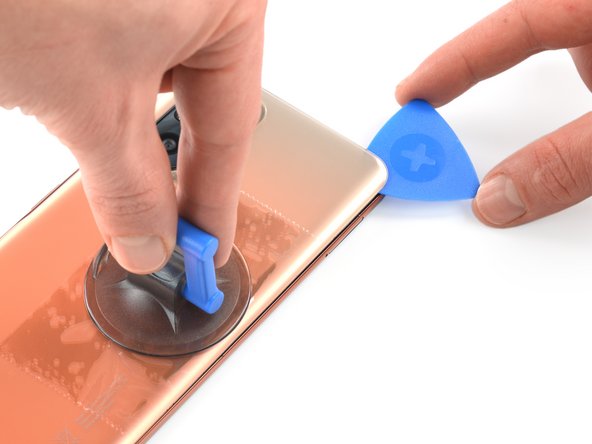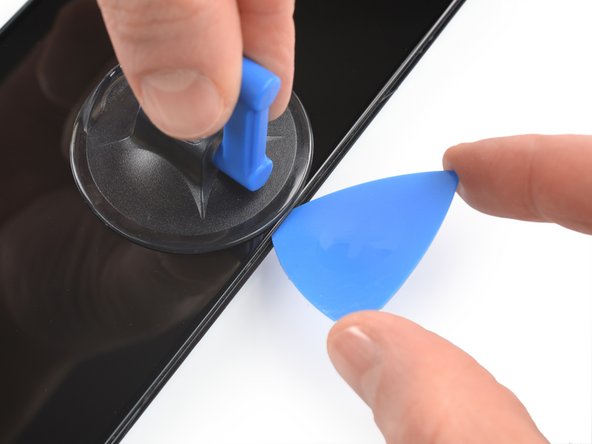Introducción
Utiliza esta guía para desmontar o sustituir la pantalla de tu Xiaomi Redmi Note 10 Pro.
Si el marco está deformado, es importante sustituirlo para asegurarse de que la nueva pantalla se montará correctamente y no sufrirá daños por una presión desigual.
Antes de desmontar tu dispositivo, descarga la batería por debajo del 25%. La batería puede incendiarse y/o explotar si se pincha accidentalmente, pero las posibilidades de que eso ocurra son mucho menores si se descarga.
Nota: Esta guía le indica que debes reemplazar sólo la pantalla dejando el marco y la placa madre originales en su lugar. Sin embargo, algunas pantallas de repuesto para este teléfono vienen preinstaladas en un nuevo marco (también conocido como chasis), lo que requiere un procedimiento muy diferente. Asegúrese de que tiene la pieza correcta antes de comenzar esta guía.
Antes de comenzar este procedimiento, asegúrate de tener un juego de adhesivos de reemplazo tanto para el panel trasero como para la pantalla.
Qué necesitas
-
-
Introduce una herramienta de expulsión de la tarjeta SIM, una broca de expulsión de la tarjeta SIM o un clip enderezado en el orificio de la bandeja de la tarjeta SIM situado en el borde izquierdo del teléfono.
-
Presiona directamente en el orificio para expulsar la bandeja de la tarjeta SIM.
-
Retira la bandeja de la tarjeta SIM.
-
-
-
Prepara un iOpener y aplícalo sobre el cristal trasero durante al menos dos minutos para aflojar el adhesivo que hay debajo.
-
-
-
Fija la ventosa en el borde derecho del cristal trasero, lo más cerca posible del borde.
-
-
-
Levanta el cristal trasero con la ventosa para crear un pequeño hueco entre el cristal trasero y el marco.
-
Introduce una púa de apertura en el hueco que has creado.
-
-
-
Desliza la púa de apertura hacia la esquina superior derecha para cortar el adhesivo.
-
Deja la púa de apertura en su lugar para evitar que el adhesivo se vuelva a sellar.
-
-
-
Inserta una segunda púa de apertura junto a la esquina superior derecha.
-
Desliza la púa de apertura hacia la esquina inferior derecha para cortar el adhesivo.
-
Deja las púas de apertura en su sitio para evitar que el adhesivo se vuelva a sellar.
-
-
-
Inserta una tercera púa de apertura en la esquina inferior derecha de tu teléfono.
-
Desliza la púa de apertura por el borde inferior del teléfono para cortar el adhesivo.
-
Deja la púa de apertura en la esquina inferior izquierda para evitar que el adhesivo se vuelva a sellar.
-
-
-
Inserta una sexta púa de apertura en el borde izquierdo del teléfono, junto al extremo superior del recorte del botón de encendido y volumen.
-
Corta el adhesivo restante del borde izquierdo. texto en cursiva
-
Desliza la púa de apertura alrededor de la esquina superior izquierda y a lo largo del borde superior para cortar el adhesivo restante.
-
-
-
-
Utiliza un destornillador Phillips para retirar los diecisiete tornillos que fijan el merco medio:
-
Nueve tornillos de 4.4 mm de longitud en la zona superior del marco medio
-
Ocho tornillos de 3.4 mm de longitud en la zona inferior del marco medio.
-
-
-
Introduce una púa de apertura entre el marco intermedio y el conjunto del panel frontal en la parte inferior del teléfono, cerca del puerto de carga.
-
Desliza la pinza de apertura hacia la esquina inferior izquierda para liberar los clips de plástico.
-
-
-
Desliza la púa de apertura a lo largo del borde izquierdo del teléfono para liberar los clips de plástico.
-
-
-
Abre con cuidado el marco medio en la dirección de los botones de encendido y volumen y coloca el marco medio cerca del conjunto del teléfono.
-
-
-
Utiliza el extremo plano de un spudger para hacer palanca y desconectar el cable flexible de los botones de encendido y volumen de la placa madre.
-
-
-
Utiliza una llave inglesa para desconectar el cable de la batería haciendo palanca en el conector.
-
-
-
Desconecta el cable flexible de la pantalla haciendo palanca en el conector con un spudger para sacarlo de su zócalo.
-
-
-
Aplica un iOpener caliente o una pistola de calor a la pantalla para aflojar el adhesivo que hay debajo. Aplique el iOpener durante al menos dos minutos.
-
-
-
Una vez que la pantalla esté caliente al tacto, aplica una ventosa en el borde izquierdo del teléfono.
-
Levanta la pantalla con la ventosa para crear un pequeño hueco entre la pantalla y el marco intermedio.
-
Introduce una púa de apertura en el hueco entre el marco intermedio y la pantalla.
-
-
-
Desliza la púa de apertura hacia la esquina inferior izquierda de la pantalla para cortar su adhesivo.
-
Deja la púa de apertura en su lugar para evitar que el adhesivo se vuelva a sellar.
-
-
-
Introduce una segunda púa de apertura y deslízala hasta la esquina superior izquierda de la pantalla para cortar el adhesivo.
-
Deja las púas de apertura en su sitio para evitar que el adhesivo vuelva a sellarse.
-
-
-
Inserta una tercera púa de apertura debajo de la esquina inferior izquierda de la pantalla.
-
Desliza la púa de apertura por el borde inferior de la pantalla para cortar el adhesivo.
-
Déjalo en la esquina inferior derecha para evitar que el adhesivo se vuelva a sellar
-
-
-
Introduce una cuarta púa de apertura en la esquina inferior derecha de la pantalla.
-
Desliza la púa de apertura por el borde superior del teléfono para cortar el adhesivo.
-
Deja la púa de apertura en la esquina superior derecha de la pantalla para evitar que el adhesivo se vuelva a sellar.
-
-
-
Pasa el cable flexible de la pantalla por el hueco del marco intermedio.
-
Si es posible, enciende el dispositivo y prueba la reparación antes de instalar el nuevo adhesivo y volver a sellar.
Compara tu nueva pieza de repuesto con la pieza original: es posible que tenga que transferir los componentes restantes o retirar el adhesivo de la nueva pieza antes de instalarla.
***Para volver a montar tu dispositivo, sigue los pasos anteriores en orden inverso.
La mejor manera de asegurar la nueva pantalla es aplicar una hoja de cinta adhesiva de doble cara cortada a medida en la parte posterior de la pantalla.
Lleva tus residuos electrónicos a un centro de reciclaje certificado.
¿La reparación no ha ido según lo previsto? Intenta solucionar algunas [Troubleshooting Problems After a Repair|soluciones de problemas básicos]], o pide ayuda a nuestra comunidad de respuestas.
Si es posible, enciende el dispositivo y prueba la reparación antes de instalar el nuevo adhesivo y volver a sellar.
Compara tu nueva pieza de repuesto con la pieza original: es posible que tenga que transferir los componentes restantes o retirar el adhesivo de la nueva pieza antes de instalarla.
***Para volver a montar tu dispositivo, sigue los pasos anteriores en orden inverso.
La mejor manera de asegurar la nueva pantalla es aplicar una hoja de cinta adhesiva de doble cara cortada a medida en la parte posterior de la pantalla.
Lleva tus residuos electrónicos a un centro de reciclaje certificado.
¿La reparación no ha ido según lo previsto? Intenta solucionar algunas [Troubleshooting Problems After a Repair|soluciones de problemas básicos]], o pide ayuda a nuestra comunidad de respuestas.
Cancelar: No complete esta guía.
16 personas más completaron esta guía.
Un agradecimiento especial a estos traductores:
100%
¡ Mariana Roca nos está ayudando a reparar el mundo! ¿Quieres contribuir?
Empezar a traducir ›
3 comentarios
Please where do I get a quality replacement screen with international shipping.
Qualitiy is difficult, but maybe give Aliexpress a shot, at least you can get a display there. But I doubt that you will find one of similar quality than the original one.